Деактивиране на архивирането в Windows 7
Операционната система Windows 7 има вграден потребителски елемент, който отговаря за архивирането на определено дисково пространство. Той създава резервни копия на файлове и ви позволява да ги възстановите по всяко време. Въпреки това, такъв инструмент не е необходим на всички, и постоянното изпълнение на процесите от негова страна само пречи на комфортната работа. В този случай се препоръчва да изключите услугата. Днес ще анализираме тази процедура стъпка по стъпка.
Съдържанието
Деактивиране на архивирането в Windows 7
Разделяме задачата на стъпки, за да ви улесним при навигирането в инструкциите. При осъществяването на тази манипулация няма нищо трудно, просто внимателно следвайте инструкциите по-долу.
Стъпка 1: Деактивирайте графика
На първо място, препоръчително е да се премахне графикът за архивиране, който ще гарантира, че услугата не е активна в бъдеще. Това се изисква само ако преди това са били активни архиви. Ако е необходимо деактивиране, изпълнете следните стъпки:
- Чрез менюто "Старт" отидете на "Контролен панел" .
- Отворете секцията Архивиране и възстановяване .
- В левия прозорец намерете и кликнете върху връзката „Деактивиране на графика“ .
- Уверете се, че графикът е бил успешно изключен, като разгледате тази информация в раздела "График" .
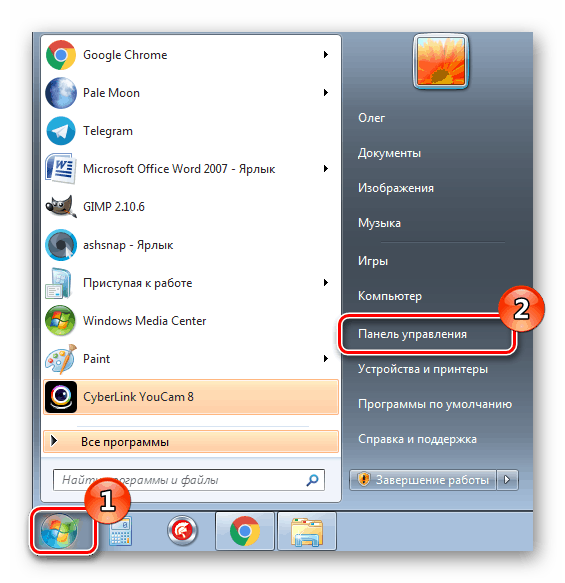

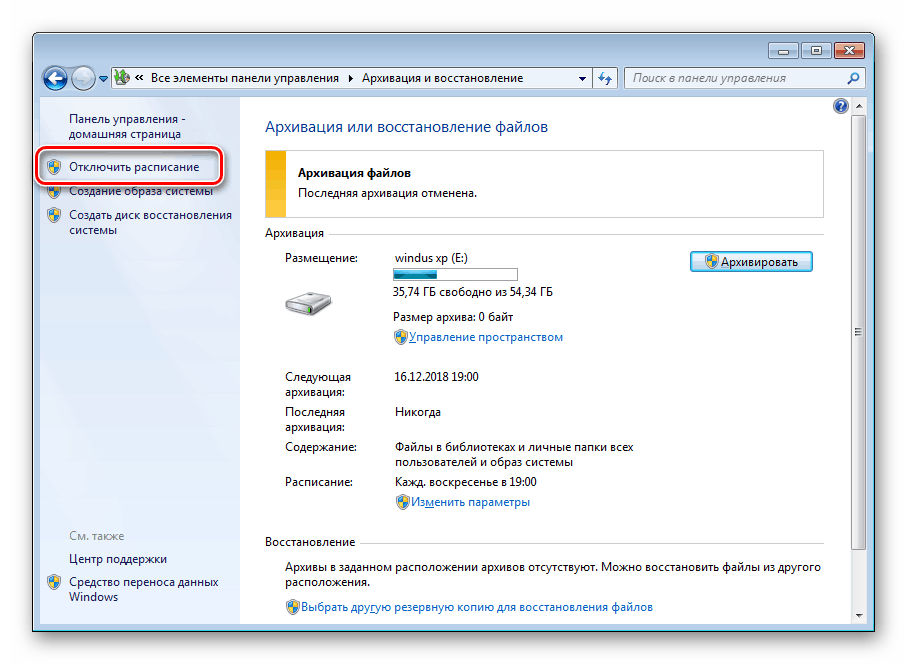
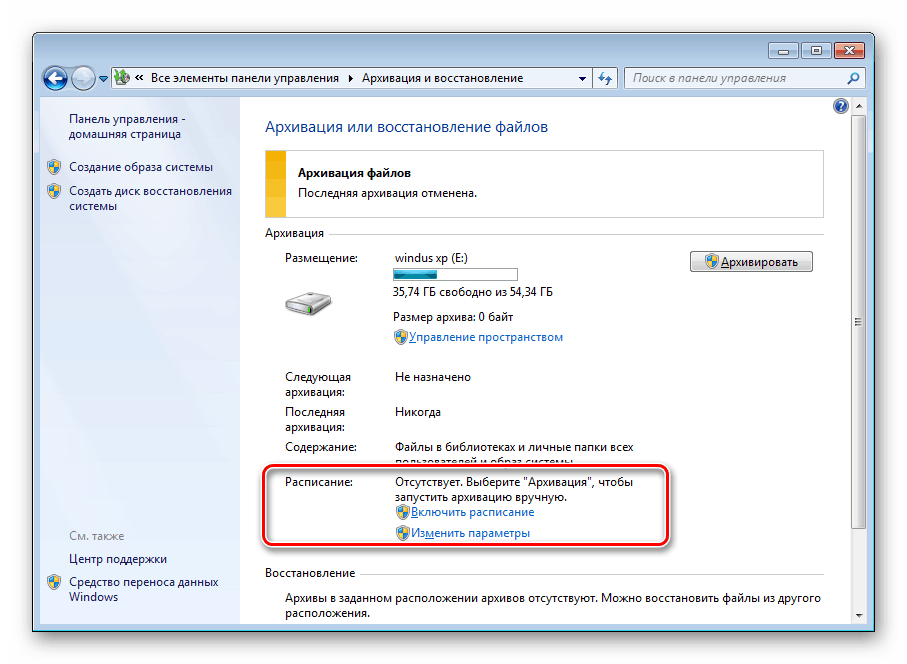
Ако сте получили грешка 0x80070057, когато отидете в категорията “Архивиране и възстановяване” , ще трябва първо да го поправите. За щастие, това се прави буквално с няколко кликвания:
- Върнете се в „Контролен панел“ и този път отидете в секцията „Администрация“ .
- Тук в списъка се интересувате от линията "Task Scheduler" . Кликнете два пъти върху него.
- Разгънете директорията "Библиотека на задачите" и отворете папките "Microsoft" - "Windows" .
- Превъртете надолу в списъка, за да намерите "WindowsBackup" . Таблицата в средата показва всички задачи, които трябва да бъдат деактивирани.
- Изберете необходимата линия и в панела вдясно щракнете върху бутона “Disable” .

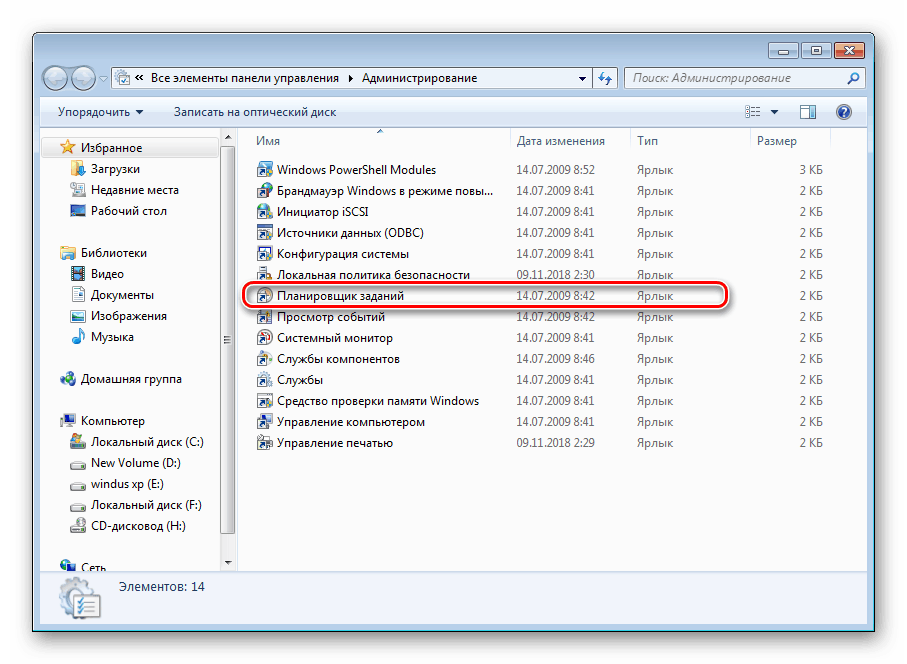
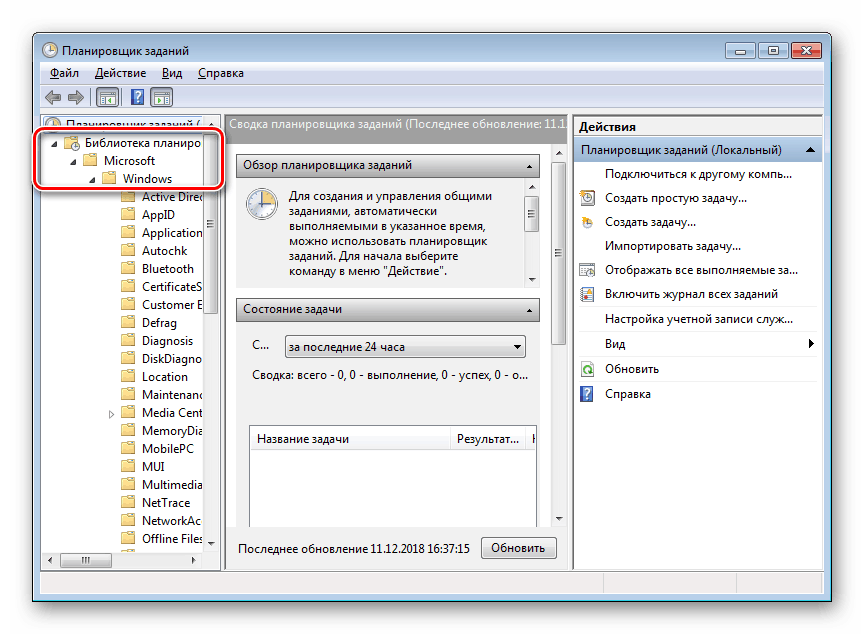
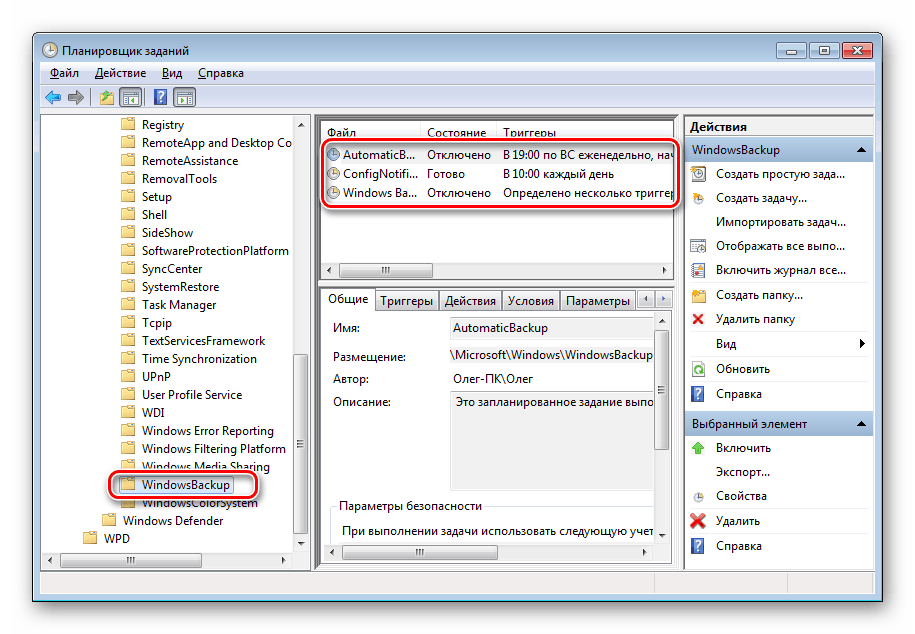

След като завършите този процес, рестартирайте компютъра си и можете да се върнете към категорията „Архивиране и възстановяване“ и след това да изключите програмата там.
Стъпка 2: Изтрийте създадените архиви
Това не е необходимо, но ако искате да изчистите пространството, заето от архива на твърдия диск, изтрийте създадените преди това архиви. Това действие се изпълнява както следва:
- Отворете „Архивиране и възстановяване“ кликнете върху връзката „Управление на пространството“
- В частта "Архивни файлове с данни" кликнете върху бутона "Преглед на архивите" .
- В списъка с показваните периоди за архивиране изберете всички ненужни копия и ги изтрийте. Завършете процеса, като кликнете върху бутона "Затвори" .
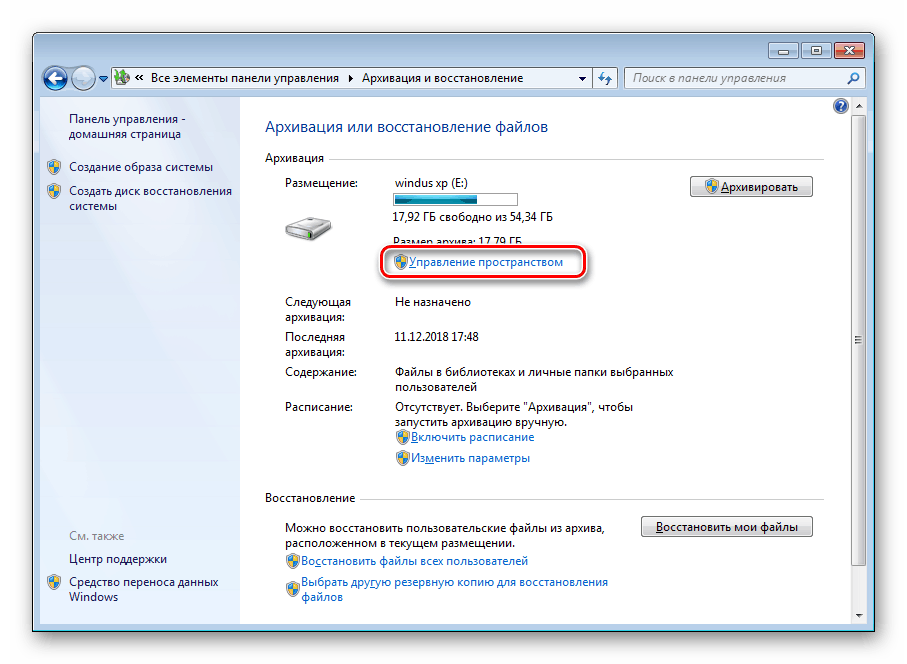
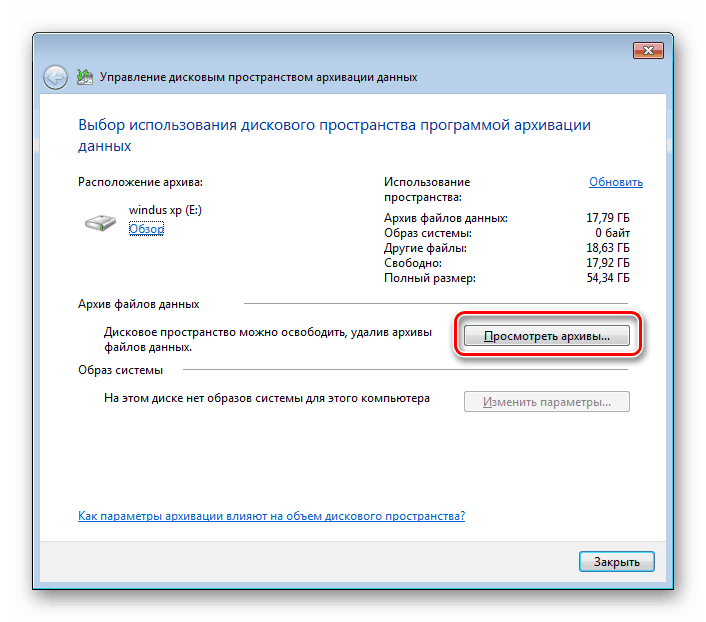
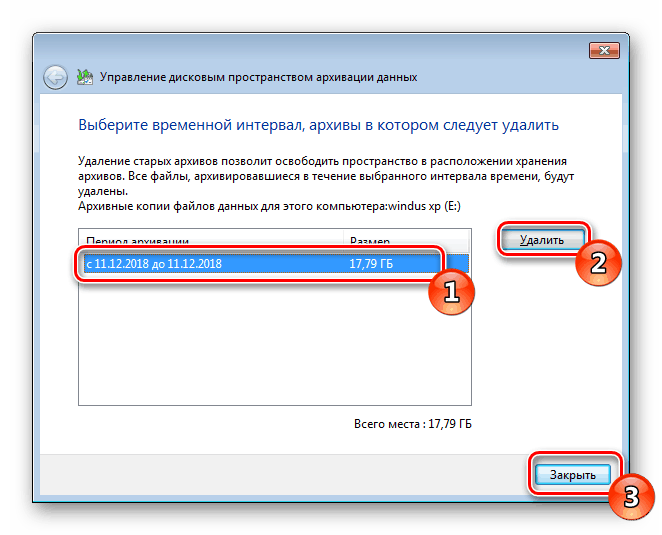
Сега всички създадени резервни копия за определен период от време са били изтрити от инсталирания твърд диск или сменяем носител. Преминете към следващата стъпка.
Стъпка 3: Деактивирайте услугата за архивиране
Ако деактивирате услугата за архивиране, тази задача никога няма да започне отново без да я стартирате ръчно. Услугата се деактивира по същия начин като всички останали чрез съответното меню.
- В "Контролен панел" отворете "Администрация" .
- Изберете реда "Услуги".
- Слез долу надолу в списъка, където можете да намерите услугата модул за архивиране на ниво блок . Кликнете два пъти върху тази линия.
- Изберете подходящия тип стартиране и кликнете върху бутона „Стоп“ . Преди да излезете, не забравяйте да приложите промените.

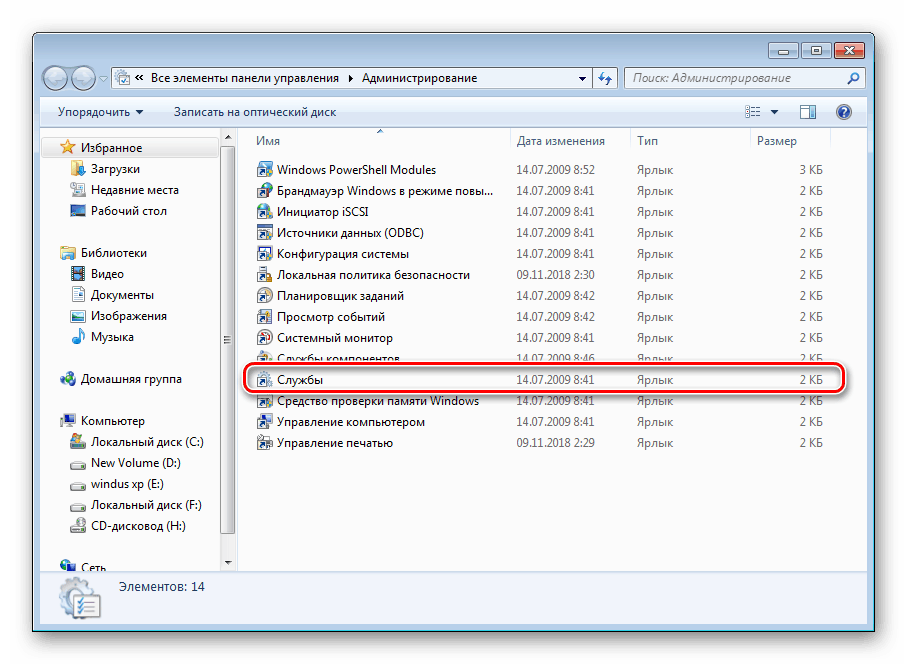
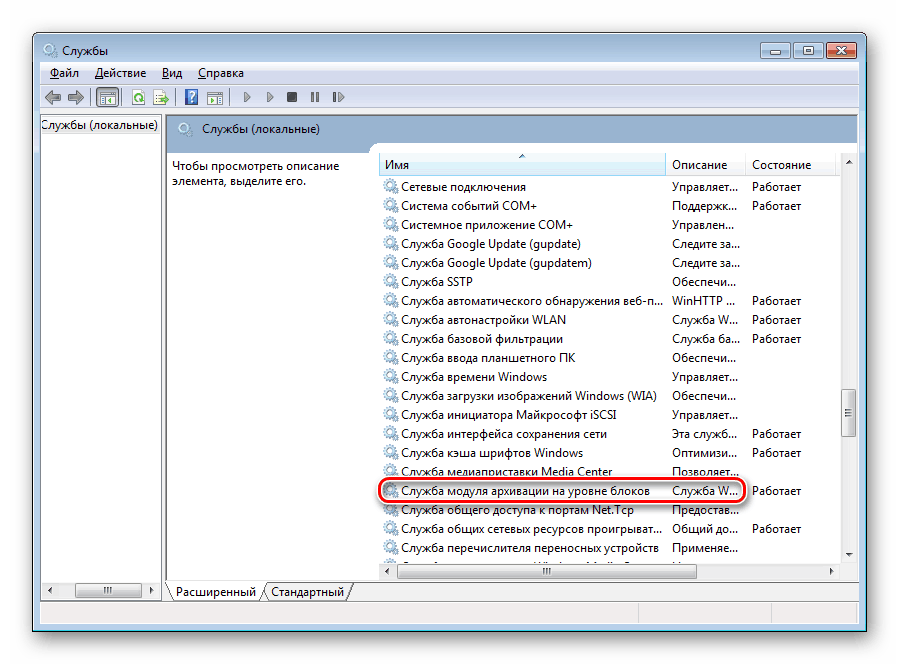
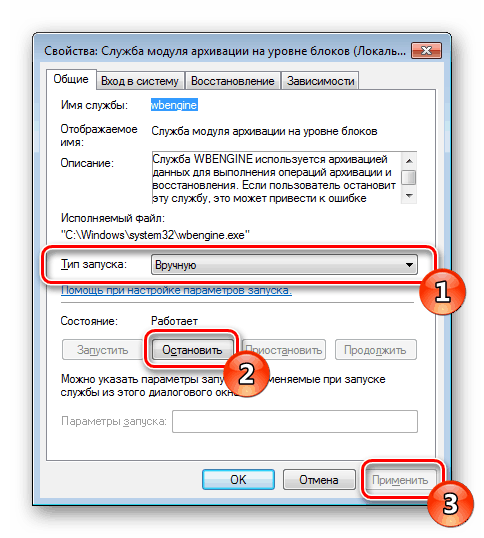
Когато приключите, рестартирайте компютъра си и автоматичното архивиране никога няма да ви безпокои отново.
Стъпка 4: Изключете известието
Остава само да се отървете от досадната система за известяване, която постоянно ще ви напомня, че е препоръчително да се създаде архивиране. Известията се изтриват, както следва:
- Отворете "Контролен панел" и изберете категорията "Център за поддръжка" .
- Отидете в менюто „Настройки на центъра за поддръжка“ .
- Махнете отметката от „Windows Backup“ и щракнете върху „OK“ .
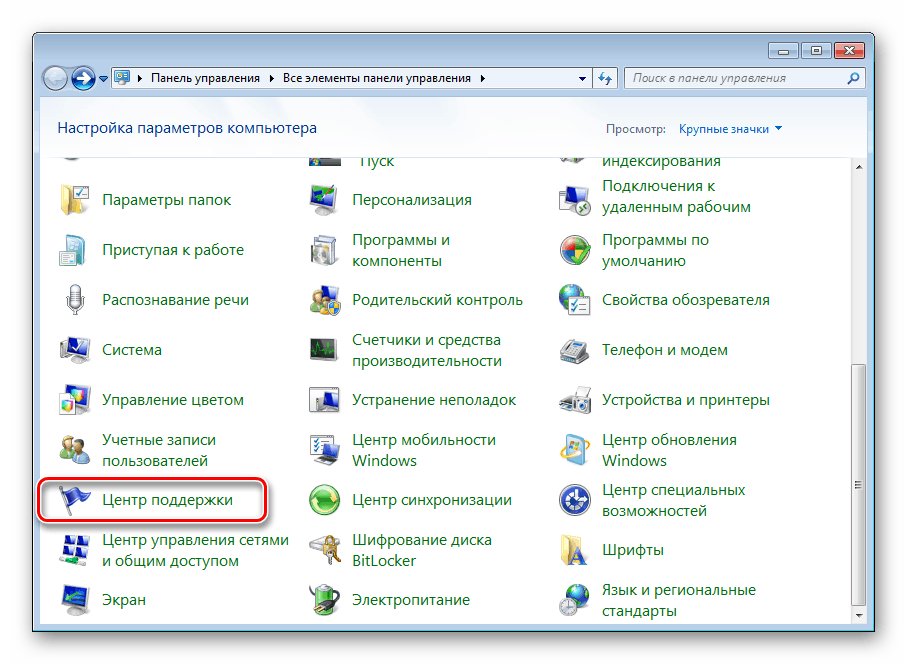
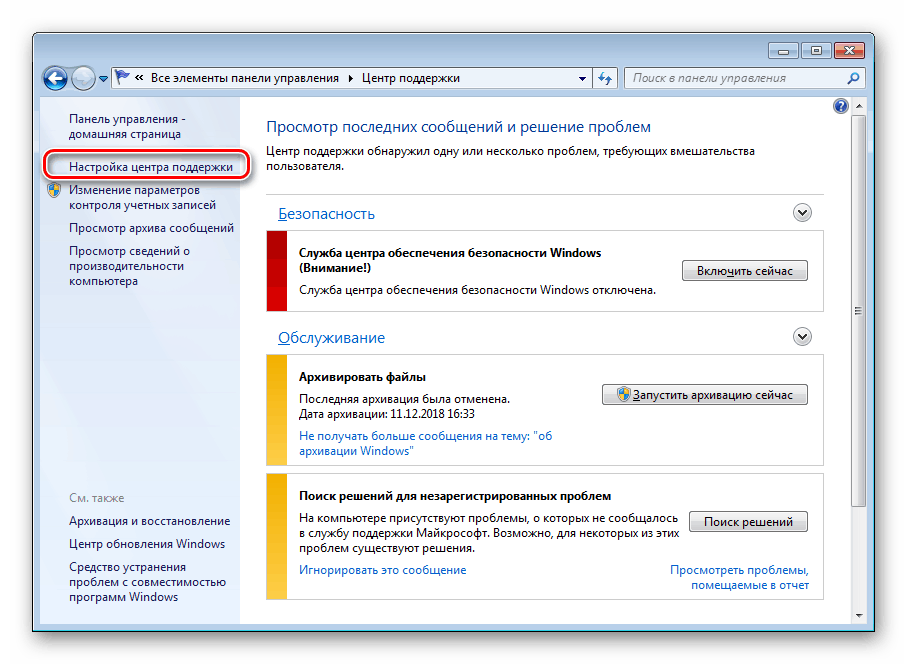
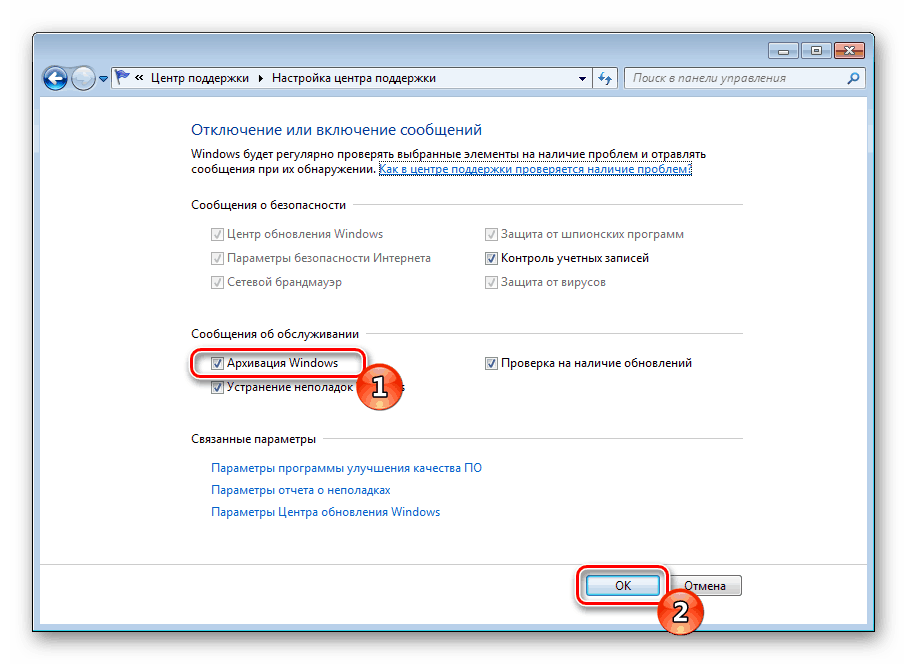
Четвъртият етап беше последен, сега инструментът за архивиране в операционната система Windows 7 е забранен завинаги. Той няма да ви притеснява, докато не го започнете сами, следвайки съответните стъпки. Ако имате някакви въпроси по тази тема, можете да ги попитате в коментарите.
Вижте също: Възстановяване на системни файлове в Windows 7
